Les équipes de Microsoft continuent de s'écraser
Jul 07, 2025 am 01:31 AMLes problèmes de crash des équipes de Microsoft peuvent être résolus en nettoyant les caches, en désactivant l'accélération matérielle, en dépannant les conflits logiciels et en mettant à jour le système. 1. Nettoyez les équipes de cache ou réinstaller: supprimer le contenu du dossier de cache ou réinstaller le logiciel; 2. Désactiver l'accélération matérielle: décochez "Utiliser l'accélération matérielle" dans les options; 3. Dépannage du plug-in ou du logiciel antivirus Interférence: fermer les logiciels tiers et vérifier la source des conflits un par un; 4. Mettez à jour le système et le pilote: assurez-vous que le système d'exploitation et le pilote de carte graphique sont la dernière version. Les méthodes ci-dessus peuvent généralement résoudre la plupart des problèmes de crash. S'ils ne sont pas valides, vous pouvez contacter le support informatique ou le service client Microsoft pour un traitement ultérieur.

Les équipes de Microsoft devraient être tout à fait pratiques à utiliser, mais si vous rencontrez souvent des problèmes avec le plantage, l'expérience sera considérablement réduite. Ce problème est en fait assez courant, et il peut y avoir de nombreuses raisons, telles que les conflits logiciels, les exceptions de cache ou les paramètres du système incompatibles. Ci-dessous, je vais parler de la fa?on de dépanner et de résoudre ce problème sous plusieurs perspectives communes.
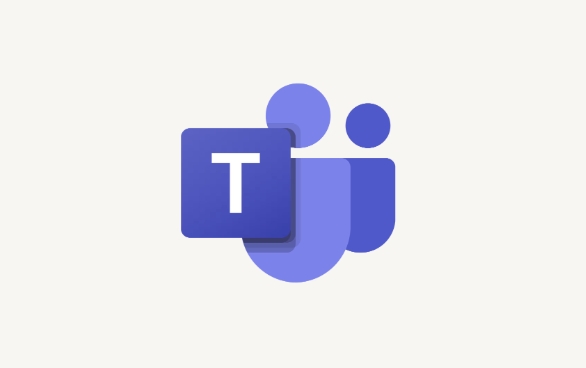
Nettoyer des équipes de cache ou réinstaller
Dans de nombreux cas, les équipes se bloquent en raison d'erreurs dans les fichiers de cache locaux. Vous pouvez essayer de nettoyer le cache pour voir s'il y a une amélioration:

- Recherchez le chemin du cache (les utilisateurs sur Windows sont généralement
C:\Users\你的用戶名\AppData\Roaming\Microsoft\Teams) - équipes proches
- Supprimez le contenu dans ce dossier (ou supprimez-les après la sauvegarde)
Si le problème reste après le nettoyage, essayez de désinstaller et de réinstaller la dernière version des équipes. Parfois, il peut y avoir des bogues dans les anciennes versions, et le problème peut être résolu après les mises à jour.
Vérifier les paramètres d'accélération matérielle
Teams a une accélération matérielle activée par défaut pour améliorer les performances de la conférence vidéo. Cependant, sur certains ordinateurs, cette fonction rendra le programme instable, voire s'écraser.

Vous pouvez essayer de désactiver l'accélération matérielle en équipe:
- équipes ouvertes
- Cliquez sur le menu "Fichier" dans le coin supérieur gauche
- Allez dans "Options" -> "Général"
- Décochez "Utiliser l'accélération matérielle"
Après la modification, redémarrez les équipes pour voir si elle est toujours facile de planter.
Dépannage du plug-in ou des interférences logicielles antivirus
Certains plug-ins de navigateur, les méthodes d'entrée, les outils de capture d'écran et même les logiciels antivirus peuvent entrer en conflit avec les équipes. Cette situation est plus cachée, mais elle existe.
Vous pouvez le tester comme ceci:
- Désactiver temporairement les logiciels antivirus ou le pare-feu
- N'utilisez pas de plugins tiers, il suffit de gérer des équipes
- S'il est stable pour le moment, cela signifie qu'il s'agit d'un conflit logiciel
Vérifiez ensuite quel logiciel a provoqué le crash un par un. S'il est causé par un logiciel antivirus, vous pouvez ajouter des équipes à la liste blanche dans ses paramètres.
Mettre à jour le système et les pilotes
Parfois, le système d'exploitation ou le pilote de carte graphique est trop ancien, ce qui peut causer des problèmes étranges avec les équipes. Surtout si vous n'avez pas mis à jour le système depuis longtemps, il est recommandé de vérifier:
- Windows est-il mis à jour vers la dernière version
- Existe-t-il une nouvelle version du pilote de carte graphique disponible (peut être consulté via le gestionnaire de périphériques ou le site officiel de la carte graphique)
Surtout pour les ordinateurs portables couramment utilisés dans le bureau distant, il est bonne habitude de mettre à jour régulièrement le système et les conducteurs et peut éviter de nombreux problèmes logiciels.
Fondamentalement, ces causes et solutions communes sont toutes là. La plupart du temps, grace aux astuces ci-dessus, vous pouvez résoudre le problème des équipes Microsoft continue de s'écraser. Si vous rencontrez malheureusement une situation plus spéciale, vous pouvez également envisager de contacter le support informatique ou le service client officiel de Microsoft.
Ce qui précède est le contenu détaillé de. pour plus d'informations, suivez d'autres articles connexes sur le site Web de PHP en chinois!

Outils d'IA chauds

Undress AI Tool
Images de déshabillage gratuites

Undresser.AI Undress
Application basée sur l'IA pour créer des photos de nu réalistes

AI Clothes Remover
Outil d'IA en ligne pour supprimer les vêtements des photos.

Clothoff.io
Dissolvant de vêtements AI

Video Face Swap
échangez les visages dans n'importe quelle vidéo sans effort grace à notre outil d'échange de visage AI entièrement gratuit?!

Article chaud

Outils chauds

Bloc-notes++7.3.1
éditeur de code facile à utiliser et gratuit

SublimeText3 version chinoise
Version chinoise, très simple à utiliser

Envoyer Studio 13.0.1
Puissant environnement de développement intégré PHP

Dreamweaver CS6
Outils de développement Web visuel

SublimeText3 version Mac
Logiciel d'édition de code au niveau de Dieu (SublimeText3)
 Problèmes courants de panne du système et de redémarrage automatique dans les systèmes Linux et leurs solutions
Jun 29, 2023 pm 01:28 PM
Problèmes courants de panne du système et de redémarrage automatique dans les systèmes Linux et leurs solutions
Jun 29, 2023 pm 01:28 PM
En tant que système d'exploitation stable et efficace, le système Linux est largement utilisé dans les serveurs, les appareils embarqués et d'autres domaines. Néanmoins, il souffre toujours de pannes du système et de redémarrages automatiques. Cet article traite des problèmes courants de panne du système et de redémarrage automatique et propose des solutions. 1. Problème de crash du système Problème de mémoire : Dans les systèmes Linux, une utilisation excessive de la mémoire peut provoquer un crash du système. Les solutions incluent l'optimisation du code, la libération de mémoire inutile, l'augmentation de la capacité de mémoire physique, etc. Conflits logiciels?: dans les systèmes Linux, la combinaison de différents logiciels
 Comment gérer le problème de crash du système Win10
Dec 24, 2023 am 09:45 AM
Comment gérer le problème de crash du système Win10
Dec 24, 2023 am 09:45 AM
Récemment, des amis ont signalé que le système Win10 de leur ordinateur était tombé en panne et qu'ils ne pouvaient pas démarrer le système pour le réparer. Que dois-je faire ? En fait, nous pouvons télécharger un nouveau système et utiliser une clé USB pour l'installer. Aujourd'hui, l'éditeur a présenté les étapes détaillées de la solution. Examinons-les ensemble. Win10 plante la solution de téléchargement lien>>2020 Microsoft nouveau système win10<<<>>>Yulin Mufeng 2-en-1 version installée win10<<<>>>Yulin Mufeng GhostWin10 installation sécurisée version professionnelle X64v2020.01<<< >>> Système
 Comment réparer le crash de Win10
Dec 24, 2023 pm 04:33 PM
Comment réparer le crash de Win10
Dec 24, 2023 pm 04:33 PM
Récemment, des amis ont signalé que le système Win10 de leur ordinateur était tombé en panne et qu'ils ne pouvaient pas démarrer le système pour le réparer. Que dois-je faire ? Comment y remédier ? En fait, nous pouvons télécharger un nouveau système et utiliser une clé USB pour l'installer. Aujourd'hui, l'éditeur a présenté les étapes détaillées de la solution. Examinons-les ensemble. Lien de téléchargement pour la méthode de réparation en cas de crash Win10>>2020 Nouveau système Microsoft Win10<<<>>>Yulin Mufeng 2-en-1 version installée Win10<<<>>>Yulin Mufeng GhostWin10 installation sécurisée version professionnelle X64v2020.01<<< > >&
 Le bureau Windows 10 continue de planter la solution
Jul 18, 2023 pm 09:09 PM
Le bureau Windows 10 continue de planter la solution
Jul 18, 2023 pm 09:09 PM
Que dois-je faire si le bureau Windows 10 continue de planter ? Tout d'abord, l'utilisateur utilise la touche de raccourci pour ouvrir le gestionnaire de ressources, puis recherche le gestionnaire de ressources pour ce problème. Redémarrez ici et vous pouvez passer à l'étape suivante. pour sélectionner l'ordinateur de déconnexion, puis redémarrez. Ce problème peut être résolu une fois l'ordinateur installé. Voici la solution spécifique pour le bureau Windows 10 qui plante toujours. Vous pouvez essayer de l'apprendre. Que faire si le bureau Windows 10 continue de planter ? 1. Appuyez et maintenez les touches de raccourci Ctrl+Alt+Suppr pour ouvrir l'Explorateur, cliquez sur Processus, sélectionnez ? Explorateur Windows ? et cliquez sur ? Redémarrer ? pour le gérer. 2. Appuyez sur les touches de raccourci Ctrl+Alt+Supprimer pour sélectionner l'ordinateur dont vous souhaitez vous déconnecter. 3. Si l'ordinateur ne répond pas
 Pourquoi le système d'évaluation en ligne plante-t-il lors d'un concours de programmation en ligne??
Aug 27, 2023 pm 03:57 PM
Pourquoi le système d'évaluation en ligne plante-t-il lors d'un concours de programmation en ligne??
Aug 27, 2023 pm 03:57 PM
Nous savons tous que diverses plateformes de codage incluent désormais du codage compétitif, telles que GeeksforGeeks, CodeChef, Codeforces, atCoder, SPOJ, HackerRank, HackerEarth, etc. Soit joignez un fichier d'éditeur local (par exemple Sublime Editor), soit écrivez directement sur l'éditeur respectif. Alors, comment accéder à ces cas de test ou, de manière simple, pouvons-nous dire que notre code est en cours de compilation et d'exécution?? Sur ces plateformes de concours de programmation, les juges en ligne servent d’épine dorsale à la compilation et à l’exécution du code. Le jugement en ligne évalue le code soumis par les utilisateurs, puis le compile et le compile dans un environnement homogène.
 Comment résoudre le problème de crash de la barre des taches Win11
Dec 22, 2023 pm 11:11 PM
Comment résoudre le problème de crash de la barre des taches Win11
Dec 22, 2023 pm 11:11 PM
Certains utilisateurs n'ont jamais rencontré de problèmes après la mise à jour du système Win11, mais aujourd'hui, ils ont soudainement constaté que leur barre des taches tombait en panne. Cela peut être d? à un bug dans la synchronisation de l'heure du serveur du système Win11. Il vous suffit de modifier l'heure de synchronisation. . Jetez un oeil. Que faire si la barre des taches Win11 plante?: Méthode 1?:?1. Comme nous ne pouvons pas utiliser la barre des taches, nous ne pouvons ouvrir le gestionnaire de taches que via les touches de raccourci, comme le montre la figure. 2. Ouvrez "Fichier" - "Exécuter une nouvelle tache" dans le gestionnaire de taches. 3. Utilisez le clavier pour taper "contr?le", puis appuyez sur "Entrée" sur le clavier pour ouvrir le panneau de configuration. 4. Après avoir accédé au panneau de configuration, cliquez sur ??Horloge et zone?? pour entrer. 5. Ouvrez l'interface comme indiqué sur la figure et entrez ? Mettre à jour
 Qu'est-ce qu'un crash de crypto-monnaie? Quelles sont les stratégies pour les débutants pour faire face aux accidents de crypto-monnaie?
Mar 03, 2025 pm 09:03 PM
Qu'est-ce qu'un crash de crypto-monnaie? Quelles sont les stratégies pour les débutants pour faire face aux accidents de crypto-monnaie?
Mar 03, 2025 pm 09:03 PM
Les stratégies de volatilité et d'adaptation du marché des crypto-monnaies sont connues pour leur volatilité drastique, et les investisseurs sont souvent confrontés au risque d'une forte baisse de la valeur des actifs. Cet article explorera les raisons de l'effondrement du marché des crypto-monnaies et fournira des stratégies d'adaptation pour aider les investisseurs à rester rationnels et à réduire les risques pendant les troubles du marché. Quel est l'effondrement du marché des crypto-monnaies? La forte fluctuation des prix des crypto-monnaies à court terme est un effondrement du marché. Ces événements peuvent être déclenchés par une variété de facteurs, tels que: les changements dans les politiques réglementaires, les changements dans le sentiment du marché, les fluctuations de l'environnement macroéconomique, etc. Lorsque des événements majeurs se produisent, la vente de panique exacerbe souvent la baisse du marché. Le manque de réglementation sur le marché des crypto-monnaies le rend également plus susceptible de manipulation et de spéculation. Changements réglementaires: les nouvelles politiques réglementaires peuvent entra?ner une incertitude accrue des investisseurs et déclencher une vente.
 Tutoriel pour résoudre le crash de la recherche Win11
Jan 06, 2024 pm 07:21 PM
Tutoriel pour résoudre le crash de la recherche Win11
Jan 06, 2024 pm 07:21 PM
Récemment, certains utilisateurs du système Win11 ont signalé qu'ils avaient eu un problème de crash de recherche après la mise à jour et qu'ils ne pouvaient plus utiliser la fonction de recherche. Pour le moment, nous pouvons résoudre le problème de crash de recherche en utilisant les propres outils de dépannage du système. a Levez-vous et jetez un ?il. Que faire si la recherche Win11 plante?: 1. Tout d'abord, nous ouvrons les paramètres système, entrons dans "Système" et sélectionnons "Dépannage" 2. Après avoir entré, sélectionnez "Autre dépannage" 3. Recherchez "Recherche et indexation" et cliquez sur le bouton à droite "Exécuter" 4. Sélectionnez ensuite le problème rencontré, puis cliquez sur "Page suivante" 5. Enfin, le système résoudra automatiquement le problème de crash de recherche pour vous.






